Как Ватсап перенести на карту памяти
Многие Android-устройства поддерживают расширение внутреннего хранилища с помощью карт памяти microSD. Это очень удобная возможность, которая сильно упрощает жизнь пользователям. Но сама операционная система устроена таким образом, что все мобильные приложения и их данные по умолчанию сохранятся во внутреннее хранилище. В данной статье мы расскажем, как Ватсап перенести на карту памяти. Давайте разберемся, можно ли это сделать в случае с данным мессенджером и какие есть решения.
Как Ватсап перенести на карту памяти
Есть несколько вариантов, почему у пользователей возникает желание перенести системную папку Ватсапа на съемный носитель. К примеру, у вас не отключена функция автоматического сохранения медиафайлов (отправленных или полученных), и память устройства постепенно захламляется. Самые очевидные решения –удалить часть персональной информации или отключить функционал. Но некоторые выбирают третий подход, соответствующей теме нашей статьи.
Вторая вероятная причина – это желание сохранить данные от удаления в случае каких-либо сбоев. На съемном носителе гораздо проще будет восстановить копию Ватсапа в новой копии.
Если с этим пока все понятно, поговорим о том, как сделать, чтобы Ватсап сохранял на карту памяти данные пользователя.
Как перенести WhatsApp на карту памяти
Для начала стоит упомянуть, что на iPhone поддержки такой функции нет, но можно зарезервировать данные в облаке. Мы опишем эту процедуру чуть позже. А сейчас давайте поговорим про перенос мессенджера на Android-устройствах. И тут есть два действенных варианта:
- Использование встроенной функции, если она доступна на телефоне.
- Использование сторонних приложений.
Использование встроенной функции
На многих смартфонах в самой прошивке уже встроена функция для быстрого переноса данных приложения из внутреннего хранилища во внешнее. Начать стоит именно с этого способа, а если он невозможен, то уже переходить к другому.
Пошаговая инструкция:
- Перейдите к системным настройкам Android. Это можно сделать через иконку на рабочем столе или из шторки уведомлений, нажав на «шестеренку».
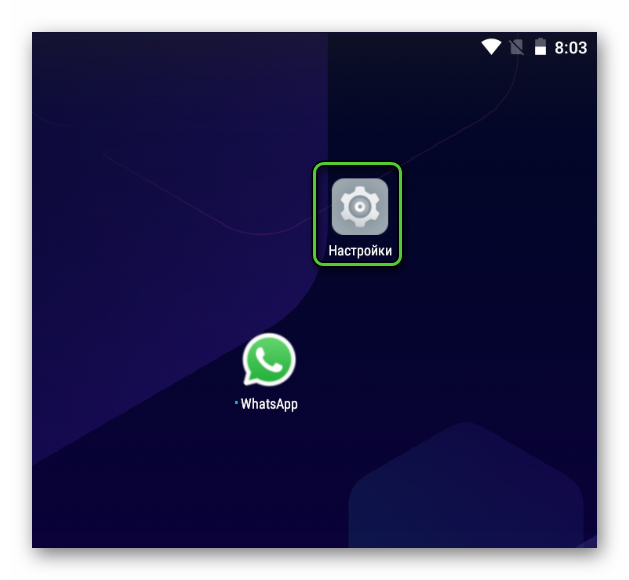
- Отыщите раздел «Приложения» в отобразившемся списке. Зачастую он находится в блоке «Устройство».
- Перейдите к списку всех приложений, если изначально откроется не он.
- Пролистайте список в самый конец и тапните по графе WhatsApp.
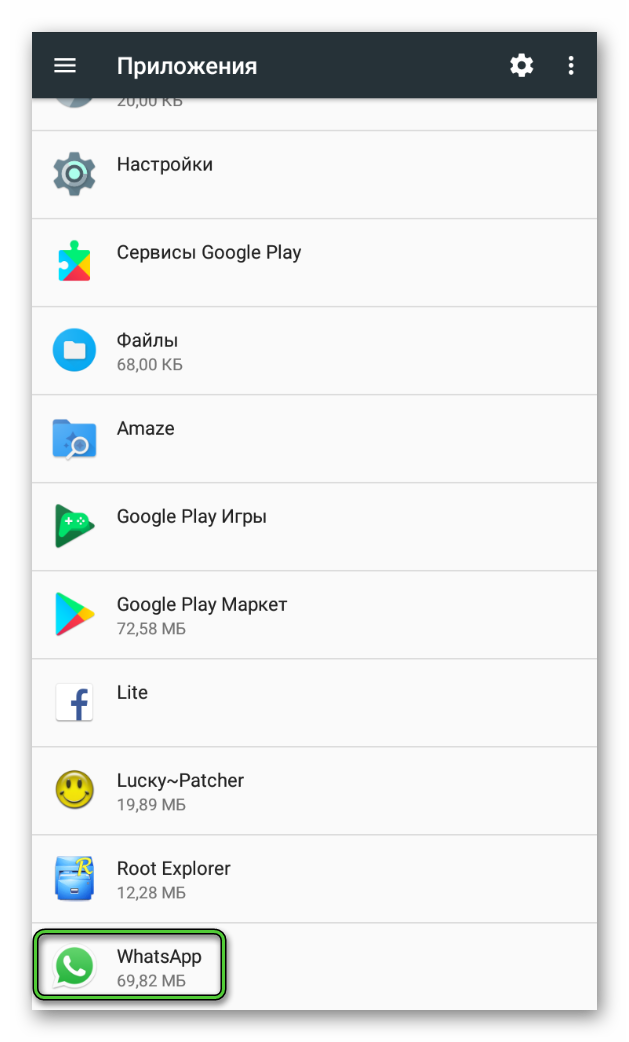
- Активируйте опцию переноса, если она доступна.
Но такая возможность, как правило, доступна на старых Андроид-устройствах, а значит, подходит далеко не всем.
Использование сторонних приложений
Для начала стоит отметить, что такая возможность будет доступна только для телефонов, где активирован Root-доступ. Вручную его включать рекомендуется только опытным пользователям, ведь всегда есть риск поломки устройства.
Существует несколько приложений, предназначенных для выполнения этой процедуры. В рамках данной статьи мы разберем только две из них:
- App2SD
- Lucky Patcher
App2SD
Данное приложение распространяется на бесплатной основе в магазине «Play Маркет». А значит, вы без каких-либо проблем можете его оттуда скачать и установить.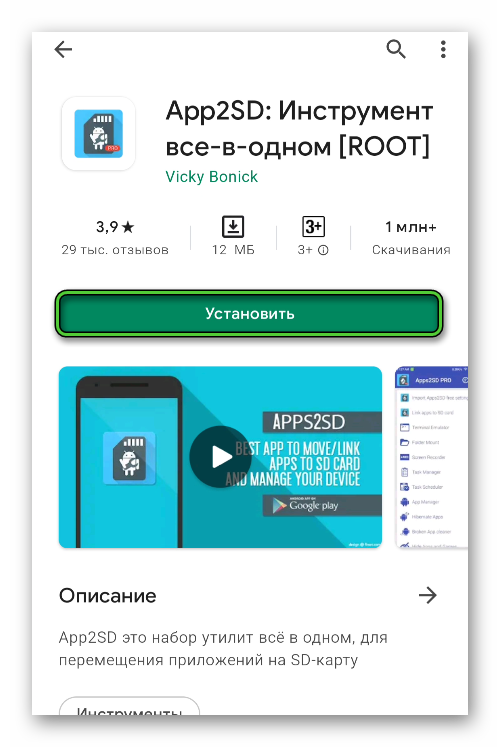
Теперь перейдем непосредственно к использованию:
- Запустите App2SD и при первом же запросе предоставьте доступ к правам Root-пользователя.
- Выберите русский язык в списке и нажмите Select.
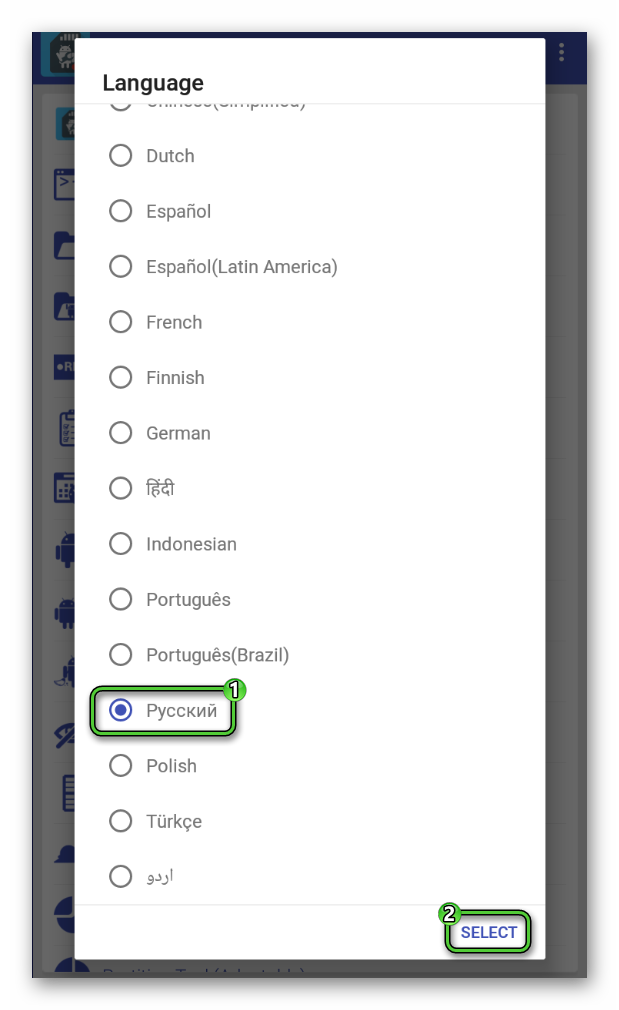
- Согласитесь с восстановлением базы данных, если это потребуется.
- Активируйте опцию «Привязать приложения на SD-карту».
- Отыщите WhatsApp в списке и тапните по соответствующей графе.
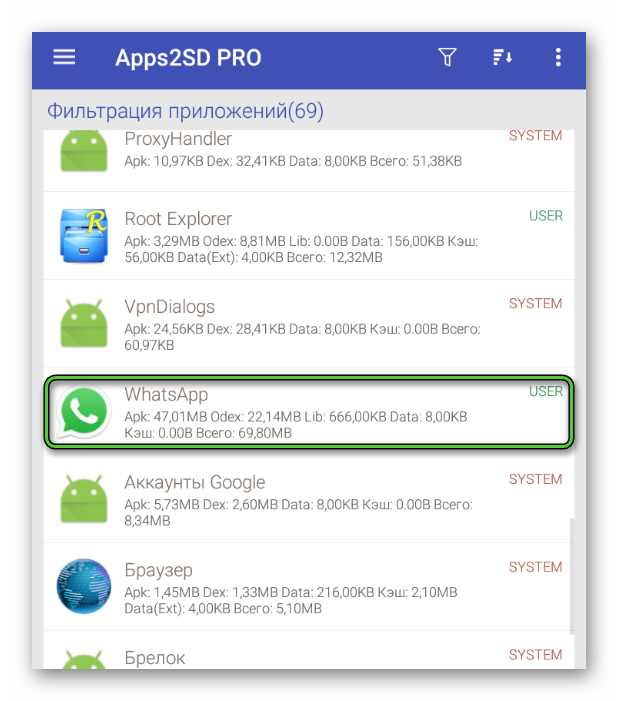
- Нажмите на иконку «три точки» в правом верхнем углу, чтобы вызвать контекстное меню.
- Выберите пункт «Перейти к SD».
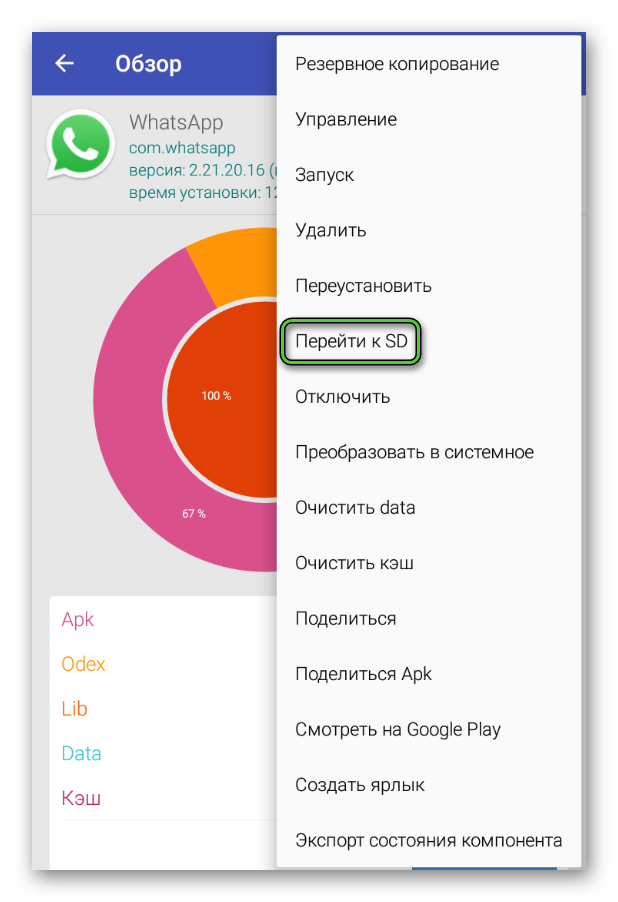
- Подтвердите эту процедуру и дождитесь ее завершения.
Lucky Patcher
В официальном магазине «Play Маркет» утилиту Lucky Patcher не найти. Она распространяется через официальный сайт. Загрузить ее выйдет так:
- Запустите на мобильном устройстве браузер и перейдите на сайт luckypatchers.com.
- Пролистайте страницу вниз и тапните по отмеченной кнопке:
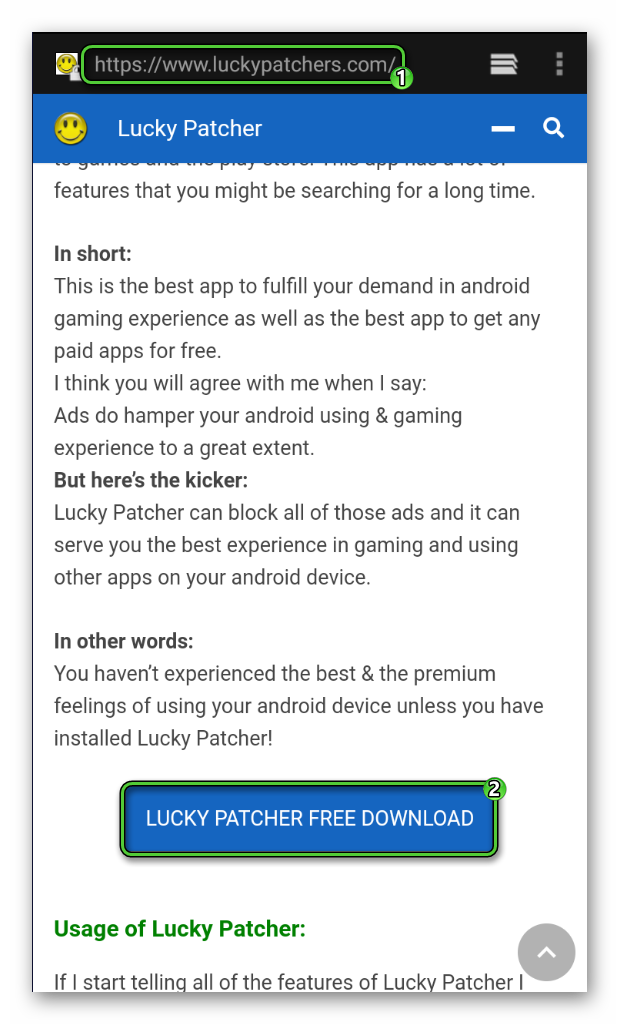
- Опять пролистайте страницу и нажмите на Download Lucky Patcher Installer.
- Выберите верхнюю кнопку Download LP Installer в блоке Latest Version.
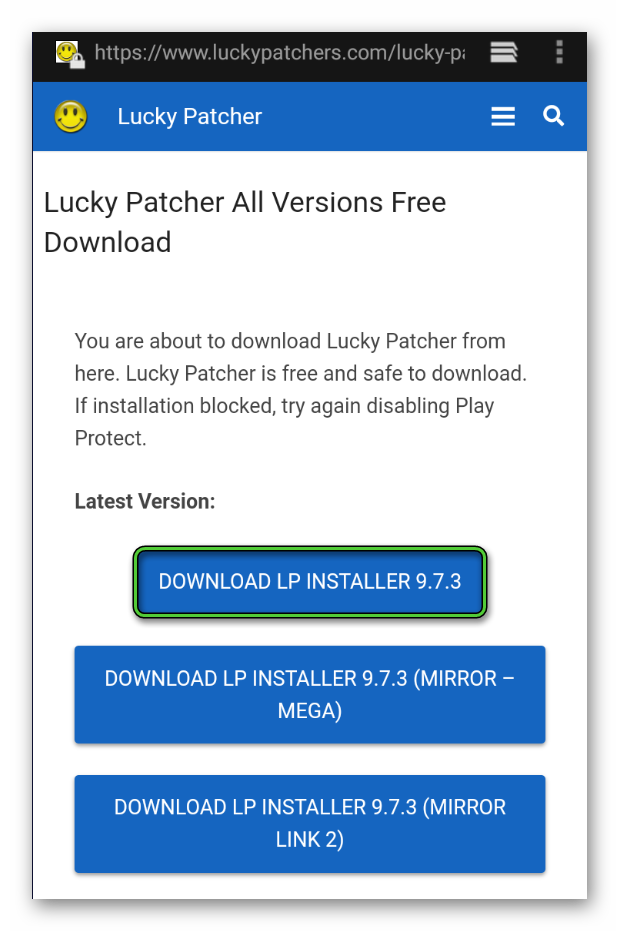
- Скачайте предложенный apk-файл и запустите его.
- Нажмите на кнопку «Установить» и откройте полученное приложение.
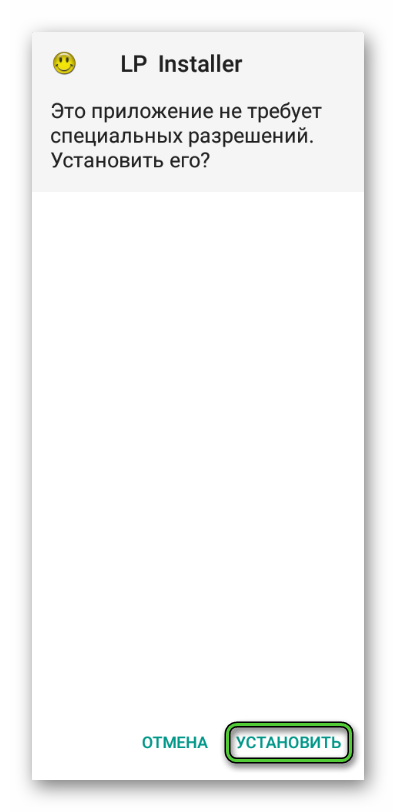
- В новом окне нажмите «Да».
- Снова нажмите на «Установить» и «Открыть».
- Предоставьте root-права для Lucky Patcher.
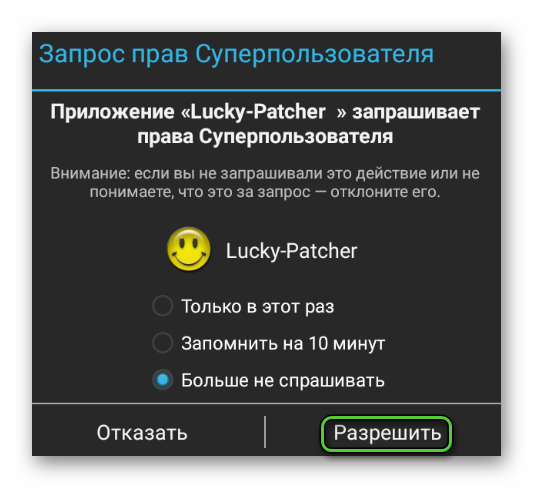
- Согласитесь с удалением приложения-установщика.
- Отыщите WhatsApp в списке и откройте этот пункт.
- Активируйте режим «Перенести на sdcard».
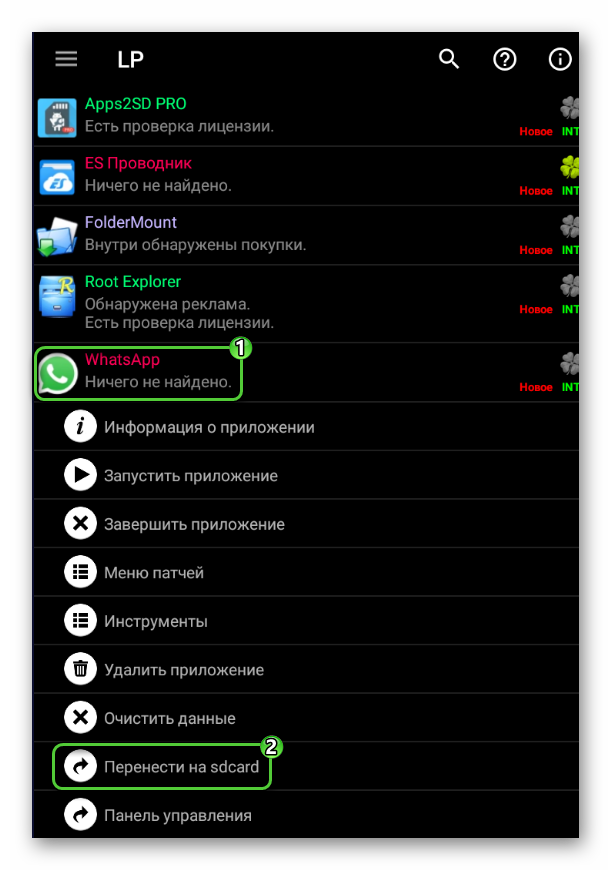
- Подтвердите выполнение этой процедуры и дождитесь завершения процедуры.
Решение для iPhone
Так как на Айфонах нет SD-карты, то лишние пользовательские данные можно перенести только в «облако», чтобы в дальнейшем их можно было восстановить. Для претворения задуманного в жизнь:
- Разблокируем смартфон и активируем иконку WhatsApp на рабочем столе.
- Тапаем по кнопке в виде шестерни в правом нижнем углу пользовательского окна.
- На страничке системных настроек активируем вкладку «Чаты».

- А в открывшемся окне – «Резервная копия сообщений».
- Активируем одноименную кнопку и ждем, пока система сообщит об успешном завершении процедуры.
Таким образом можно передавать файлы в облачное хранилище и не беспокоится об их сохранности. Добавленную в копию информацию можно будет легко восстановить при переносе WhatsApp на другой смартфон.
Завершение
Перенос пользовательских и системных данных с памяти устройства на SD-карту – это возможность рационально распределить нагрузку, а также правильно хранить картинки, видео, аудио и документы. Встроенными возможностями и операционной системы, и мессенджера WhatsApp это можно сделать. Единственная загвоздка в том, что во втором случае на карту памяти будут сохраняться только новые медиафайлы (после проведения всех манипуляций), а старые придется отправлять вручную.
Если вы не хотите заниматься этим самостоятельно, в сети есть масса сторонних приложений для этих целей. Большинство из них распространяется на бесплатной основе, так что остается скачать понравившееся с Play Маркета или проверенного источника.
В статье представлена исчерпывающая информация по теме, как сделать, чтобы Ватсап сохранял на карту памяти. Так что вам, дорогие читатели, остается использоваться полученные знания на практике. Пробуйте, и у вас все обязательно получится!






